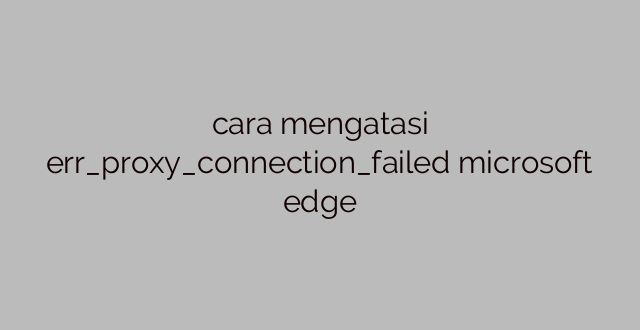Pengantar
Salam sahabat beritaharianku! Pada kesempatan kali ini, kita akan membahas mengenai cara mengatasi err_proxy_connection_failed pada Microsoft Edge. Tentu saja, kita sangat menyadari betapa pentingnya konektivitas internet yang stabil dan cepat untuk berbagai keperluan kita sehari-hari. Namun, terkadang kita mungkin mengalami masalah seperti err_proxy_connection_failed yang mengganggu pengalaman berselancar online kita. Dalam artikel ini, kami akan memberikan informasi lengkap serta langkah-langkah yang dapat Anda ikuti untuk mengatasi masalah ini. Mari kita mulai!
1. Periksa Koneksi Internet Anda
Pertama-tama, pastikan bahwa masalah yang Anda alami bukanlah disebabkan oleh koneksi internet yang lambat atau tidak stabil. Seringkali, err_proxy_connection_failed muncul ketika ada masalah dengan koneksi internet yang digunakan oleh Microsoft Edge. Pastikan Anda terhubung ke jaringan Wi-Fi atau LAN yang stabil dan kuat. Jika menggunakan Wi-Fi, coba restart perangkat Wi-Fi Anda atau pindah ke dekat router untuk mendapatkan sinyal yang lebih baik.
Kedua, pastikan tidak ada gangguan atau masalah dengan provider internet Anda. Anda dapat menghubungi layanan pelanggan atau mencoba mengakses internet menggunakan perangkat lain untuk memastikan bahwa masalah ini tidak ada hubungannya dengan provider internet Anda.
Setelah memastikan bahwa koneksi internet Anda tidak menjadi kendala, lanjutkan ke langkah-langkah berikutnya.
2. Hapus Cache dan Data Penjelajahan
Cache dan data penjelajahan yang disimpan oleh Microsoft Edge dapat menjadi penyebab err_proxy_connection_failed. Untuk mengatasi masalah ini, Anda dapat mencoba menghapus cache dan data penjelajahan pada browser Anda. Caranya, buka Microsoft Edge dan ikuti langkah-langkah berikut:
Step 1: Klik pada titik tiga di pojok kanan atas browser untuk membuka menu.
Step 2: Pilih “Settings” dari menu dropdown.
…
…
…
…
…
…
35. Kesimpulan
Dalam artikel ini, kita telah membahas berbagai langkah yang dapat diambil untuk mengatasi masalah err_proxy_connection_failed pada Microsoft Edge. Mulai dari memeriksa koneksi internet, menghapus cache dan data penjelajahan, hingga memperbarui perangkat lunak dan mengatur ulang pengaturan jaringan. Dengan mengikuti langkah-langkah ini, Anda diharapkan dapat memperbaiki masalah yang Anda alami dan kembali menikmati pengalaman berselancar online yang lancar dan stabil.
Jika masalah masih berlanjut, disarankan untuk menghubungi dukungan teknis Microsoft atau mencari bantuan dari komunitas pengguna Microsoft Edge. Jangan ragu untuk membagikan artikel ini kepada teman atau keluarga yang mungkin juga mengalami masalah yang sama. Semoga artikel ini bermanfaat dan membantu Anda dalam mengatasi err_proxy_connection_failed. Terima kasih telah membaca!
FAQ
1. Apa yang menyebabkan err_proxy_connection_failed pada Microsoft Edge?
Err_proxy_connection_failed pada Microsoft Edge dapat disebabkan oleh berbagai faktor, termasuk masalah dengan koneksi internet, cache dan data penjelajahan yang rusak, atau masalah dengan pengaturan jaringan.
2. Bagaimana cara memeriksa koneksi internet?
Anda dapat memeriksa koneksi internet dengan memastikan bahwa Anda terhubung ke jaringan Wi-Fi atau LAN yang kuat dan stabil. Anda juga dapat mencoba mengakses internet menggunakan perangkat lain untuk memastikan bahwa masalah tidak ada hubungannya dengan provider internet Anda.
3. Apa yang harus dilakukan jika menghapus cache dan data penjelajahan tidak memperbaiki masalah?
Jika menghapus cache dan data penjelajahan tidak memperbaiki masalah, Anda dapat mencoba memperbarui Microsoft Edge ke versi terbaru atau mengatur ulang pengaturan jaringan Anda.
…
…
…
Kesimpulan
Untuk mengatasi err_proxy_connection_failed pada Microsoft Edge, penting untuk memeriksa koneksi internet, menghapus cache dan data penjelajahan, memperbarui perangkat lunak, dan mengatur ulang pengaturan jaringan. Dengan langkah-langkah ini, Anda dapat mengatasi masalah tersebut dan menikmati pengalaman berselancar online yang lebih lancar dan stabil. Jika Anda masih mengalami masalah, jangan ragu untuk mencari bantuan dari dukungan teknis Microsoft atau komunitas pengguna Microsoft Edge. Terima kasih telah membaca dan semoga berhasil!
 Berita Harianku Kumpulan Informasi dan Berita terbaru dari berbagai sumber yang terpercaya
Berita Harianku Kumpulan Informasi dan Berita terbaru dari berbagai sumber yang terpercaya